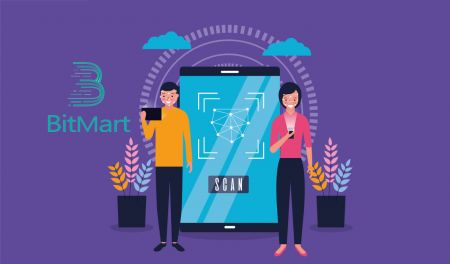Potvrdite BitMart - BitMart Croatia - BitMart Hrvatska
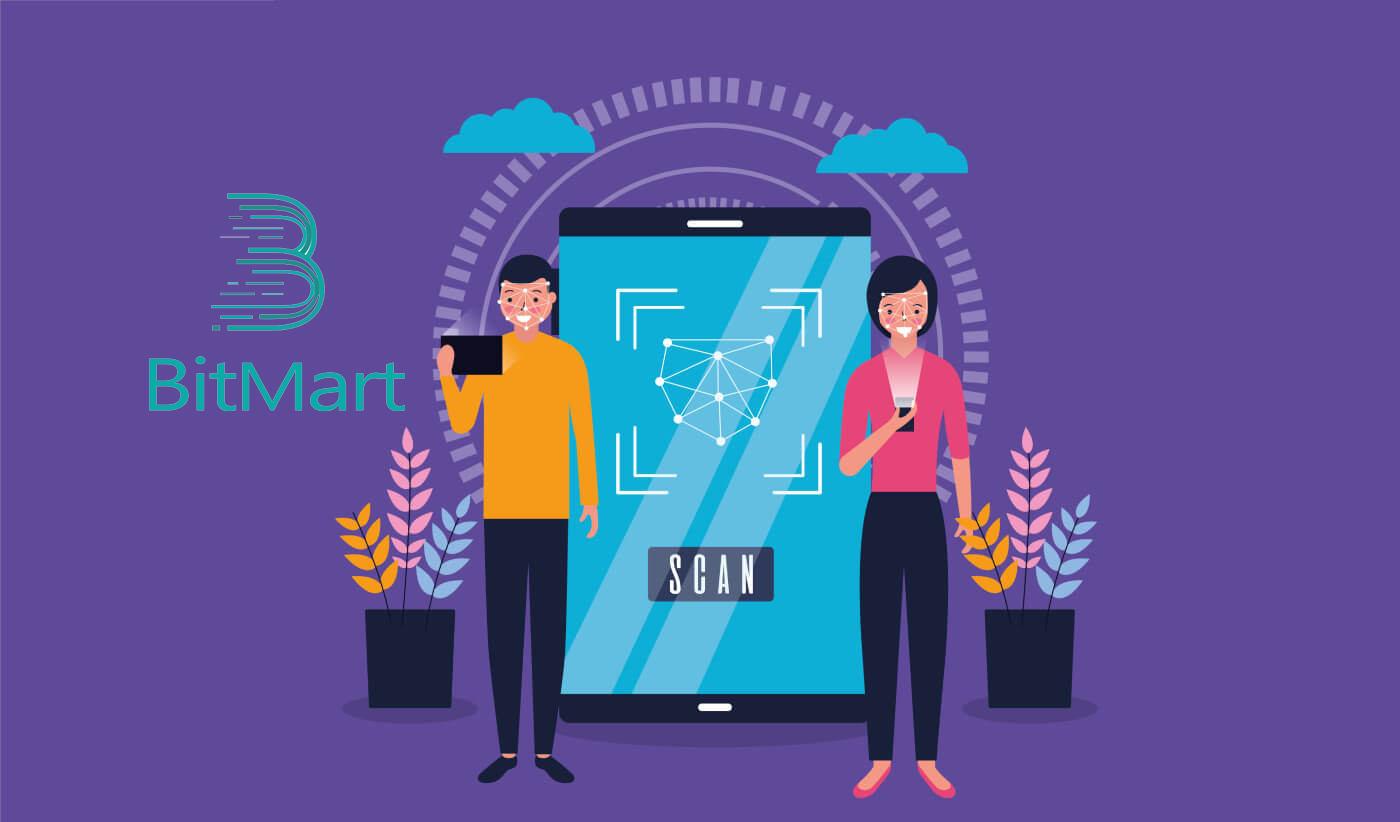
- Jezik
-
English
-
العربيّة
-
简体中文
-
हिन्दी
-
Indonesia
-
Melayu
-
فارسی
-
اردو
-
বাংলা
-
ไทย
-
Tiếng Việt
-
Русский
-
한국어
-
日本語
-
Español
-
Português
-
Italiano
-
Français
-
Deutsch
-
Türkçe
-
Nederlands
-
Norsk bokmål
-
Svenska
-
Tamil
-
Polski
-
Filipino
-
Română
-
Slovenčina
-
Zulu
-
Slovenščina
-
latviešu valoda
-
Čeština
-
Kinyarwanda
-
Українська
-
Български
-
Dansk
-
Kiswahili
Kako potvrditi svoj račun?
Korak 1: Zadržite pokazivač iznad svoje e-pošte za registraciju u gornjem desnom kutu početne stranice i vidjet ćete padajući izbornik. Kliknite [Sredstva]
.png)
2. korak: u odjeljku [ Spot] kliknite [Provjeri]
.png)
Korak 3: Pod vrstom računa INTERMEDIATE kliknite [GET VERIFIED] i dovršite popunjavanje podataka za potvrdu računa.
.png)
Bit će potrebno do 24 sata da se potvrda vašeg računa odobri.
Kako postaviti dvofaktorsku autentifikaciju (2FA)?
Korak 1: Zadržite pokazivač iznad svoje e-pošte za registraciju u gornjem desnom kutu početne stranice i vidjet ćete padajući izbornik. Kliknite [ Račun ]
Korak 2: Pomaknite se prema dolje i vidjet ćete odjeljak Sigurnosne postavke . Kliknite [ Omogući] za Google Authenticator.
.png)
Korak 3: Vidjet ćete stranicu vezane Google 2FA i slijedite upute u nastavku.
Preuzmite Google 2FA:
Android uređaj:
- Zahtjevi: da biste koristili Google Authenticator na svom Android uređaju, on mora imati Android verziju 2.1 ili noviju.
- Preuzimanje aplikacije:
-
Na svom Android telefonu ili tabletu posjetite Google Play .
-
Potražite Google Authenticator .
-
Preuzmite i instalirajte aplikaciju
iPhone, iPad:
- Zahtjevi: Za korištenje Google Autentifikatora na vašem iPhoneu, iPod Touchu ili iPadu morate imati najnoviji operativni sustav za svoj uređaj. Osim toga, da biste postavili aplikaciju na svom iPhoneu pomoću QR koda, morate imati 3G model ili noviji.
- Preuzimanje aplikacije:
-
Na svom iPhoneu ili iPadu posjetite App Store.
-
Potražite Google Authenticator .
-
Preuzmite i instalirajte aplikaciju.
Postavite Google 2FA:
Android uređaj:
-
Na svom Android telefonu ili tabletu otvorite aplikaciju Google Authenticator.
-
Ako je ovo prvi put da koristite Autentifikator, dodirnite Započni . Da biste dodali novi račun, u donjem desnom kutu odaberite Dodaj .
-
Za povezivanje mobilnog uređaja sa svojim računom:
-
Korištenje QR koda : Odaberite Skeniraj crtični kod . Ako aplikacija Autentifikator ne može locirati aplikaciju za čitanje crtičnog koda na vašem mobilnom uređaju, od vas će se možda tražiti da je preuzmete i instalirate. Ako želite instalirati aplikaciju za čitanje crtičnog koda kako biste mogli dovršiti postupak postavljanja, odaberite Instaliraj , a zatim prođite kroz postupak instalacije. Nakon što je aplikacija instalirana, ponovno otvorite Google Authenticator, zatim usmjerite kameru prema QR kodu na zaslonu računala.
-
Korištenje tajnog ključa : Odaberite Unesite navedeni ključ , zatim unesite adresu e-pošte vašeg BitMart računa u polje "Unesite naziv računa". Zatim unesite tajni ključ na zaslonu računala pod Unesi kod . Provjerite jeste li odabrali da ključ bude zasnovan na vremenu , zatim odaberite Dodaj .
-
-
Kako biste provjerili radi li aplikacija, unesite kod za provjeru na svom mobilnom uređaju u okvir na računalu pod Unos koda , zatim kliknite Potvrdi .
Ako je vaš kod točan, vidjet ćete poruku potvrde. Pritisnite Gotovo za nastavak postupka postavljanja. Ako vaš kod nije točan, pokušajte generirati novi kontrolni kod na svom mobilnom uređaju, a zatim ga unesite na svom računalu. Ako još uvijek imate problema, možda biste trebali provjeriti je li vrijeme na vašem uređaju točno ili pročitati o uobičajenim problemima.
iPhone, iPad:
-
Na svom iPhoneu ili iPadu otvorite aplikaciju Google Authenticator.
-
Ako je ovo prvi put da koristite Autentifikator, dodirnite Započni postavljanje . Da biste dodali novi račun, u donjem desnom kutu dodirnite Dodaj .
-
Za povezivanje mobilnog uređaja sa svojim računom:
-
Korištenje crtičnog koda : dodirnite "Skeniraj barkod" i zatim usmjerite kameru prema QR kodu na zaslonu računala.
-
Korištenje ručnog unosa : Dodirnite "Ručni unos" i unesite adresu e-pošte svog BitMart računa. Zatim u okvir pod "Ključ" unesite tajni ključ sa zaslona računala. Zatim uključite Na temelju vremena i dodirnite Gotovo.
-
-
Ako je vaš kod točan, vidjet ćete poruku potvrde. Pritisnite Gotovo za potvrdu. Ako vaš kod nije točan, pokušajte generirati novi kontrolni kod na svom mobilnom uređaju, a zatim ga unesite na svom računalu. Ako još uvijek imate problema, možda biste trebali provjeriti je li vrijeme na vašem uređaju točno ili pročitati o uobičajenim problemima.
Sada je povezivanje dovršeno, možete koristiti Google Autentifikator u budućim operacijama kako biste osigurali sigurnost svog računa.
Kako postaviti telefonsku potvrdu
Korak 1: Zadržite pokazivač iznad svoje e-pošte za registraciju u gornjem desnom kutu početne stranice i vidjet ćete padajući izbornik. Kliknite [ Account]
.png)
Korak 2: Pomaknite se prema dolje i vidjet ćete odjeljak Sigurnosne postavke . Kliknite [ Omogući] za telefonsku potvrdu.
.png)
Korak 3: Vidjet ćete stranicu za povezivanje telefonskog broja i slijedite upute u nastavku.
1. Unesite [ pozivni broj vaše zemlje] i [ svoj broj telefona]
.png)
2. Kliknite [ Pošalji ]
.png)
3. Provjerite svoj telefon, zatim unesite šesteroznamenkasti [ kôd za provjeru telefona]
.png)
4. Kliknite [ Pošalji ]
.png)
Sada je povezivanje vašeg telefonskog broja uspjelo.
Često postavljana pitanja (FAQ)
Odveži ili poništi My Google 2FA
Ako ste slučajno izgubili pristup svojoj e-pošti, telefonu ili Google autentifikatoru, slijedite upute u nastavku za poništavanje Google 2FA.
Morate podnijeti zahtjev za podršku kako biste poništili vezanje ili poništili svoj Google 2FA. Za početak, provjerite imate li sa sobom sljedeće dokumente i informacije:
1. Telefonski broj ili adresa e-pošte koju koristite za registraciju na BitMart.
2. Prednja i stražnja slika vaše osobne iskaznice. (Slike i ID broj moraju biti čitljivi.)
3. Fotografija na kojoj držite prednju stranu svoje osobne iskaznice i bilješka koja pojašnjava vaš zahtjev za podršku. (Selfie nije prihvatljiv. Fotografija, ID broj i bilješka moraju biti čitljivi.)
- Datum i objašnjenje vašeg zahtjeva MORAJU biti uključeni u bilješku, pogledajte primjer u nastavku:
- 20190601 (gggg/mm/dd), zahtijevam poništavanje Google 2FA na mom BitMart računu
4. Informacije o nazivu tokena s najviše sredstava na vašem BitMart računu ILI bilo kojoj evidenciji o uplatama i isplatama. MORATE dati barem jednu informaciju. Toplo preporučamo da date što više informacija kako bismo mogli brže obraditi vaš zahtjev.
5. Valjani telefonski broj ili adresa e-pošte kako bi vas naša korisnička podrška mogla kontaktirati ako je potrebno.
Pošaljite sve svoje dokumente i podatke putem Centra za podršku: https://support.bmx.fund/hc/en-us/requests/new
Molim Zabilježite:
Ako niste dovršili provjeru autentičnosti identiteta (KYC) za svoj BitMart račun i imate ukupni saldo veći od 0,1 BTC, MORATE dati informacije navedene u #3 gore. Ako niste pružili potrebne podatke, odbit ćemo vaš zahtjev za poništavanje obvezivanja ili poništavanje vašeg Google 2FA.
- Jezik
-
ქართული
-
Қазақша
-
Suomen kieli
-
עברית
-
Afrikaans
-
Հայերեն
-
آذربايجان
-
Lëtzebuergesch
-
Gaeilge
-
Maori
-
Беларуская
-
አማርኛ
-
Туркмен
-
Ўзбек
-
Soomaaliga
-
Malagasy
-
Монгол
-
Кыргызча
-
ភាសាខ្មែរ
-
ລາວ
-
Lietuvių
-
සිංහල
-
Српски
-
Cebuano
-
Shqip
-
中文(台灣)
-
Magyar
-
Sesotho
-
eesti keel
-
Malti
-
Македонски
-
Català
-
забо́ни тоҷикӣ́
-
नेपाली
-
ဗမာစကာ
-
Shona
-
Nyanja (Chichewa)
-
Samoan
-
Íslenska
-
Bosanski
-
Kreyòl